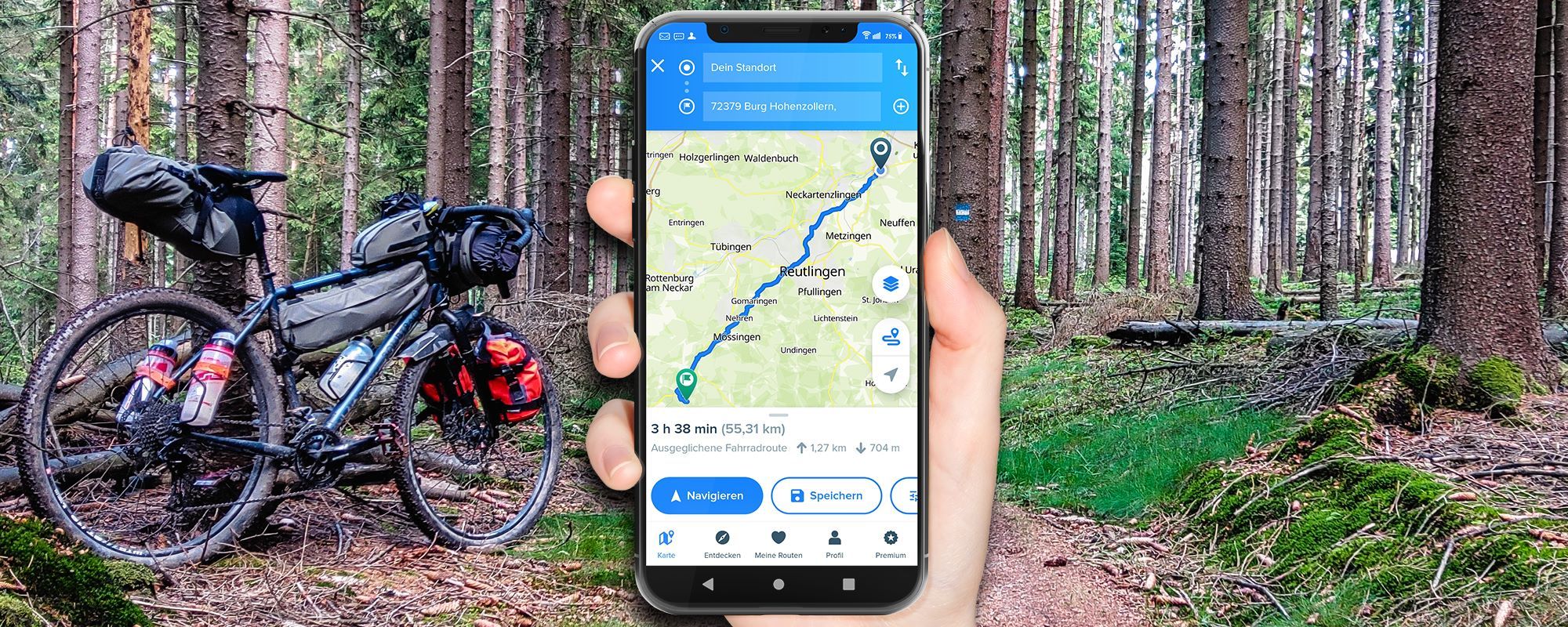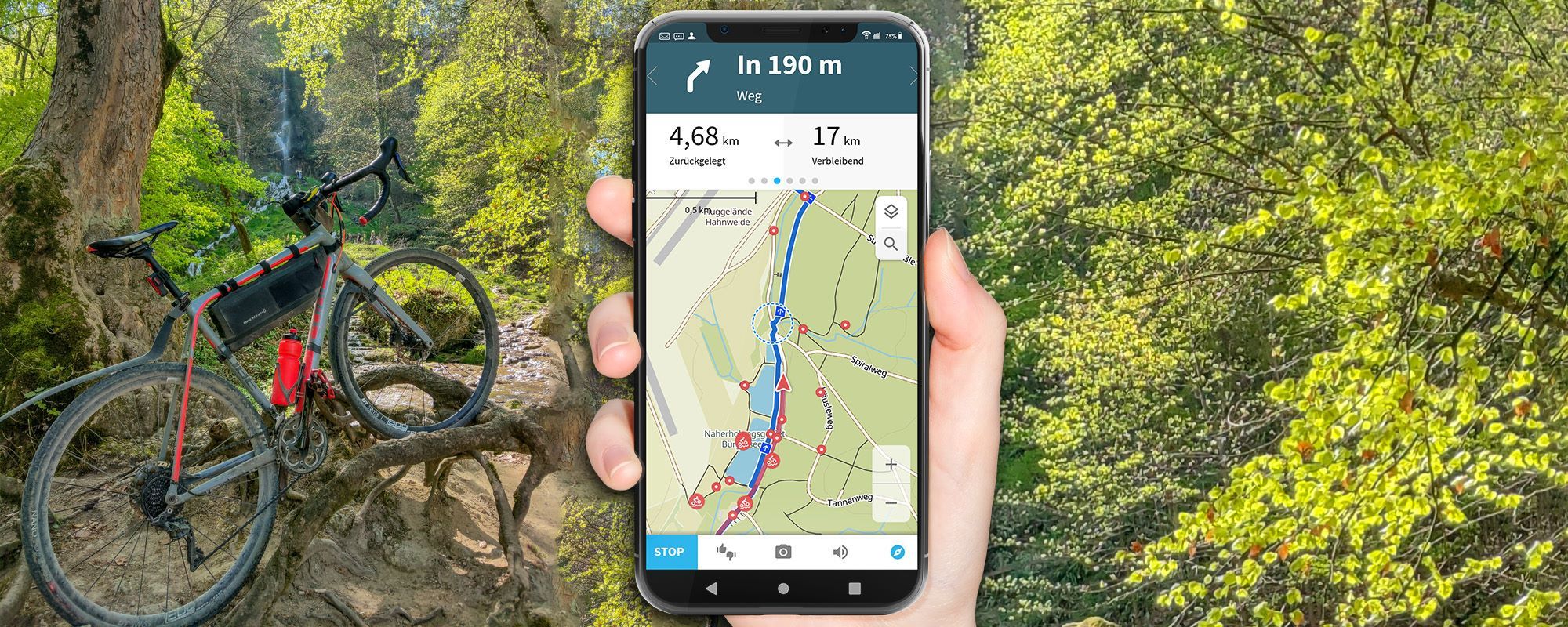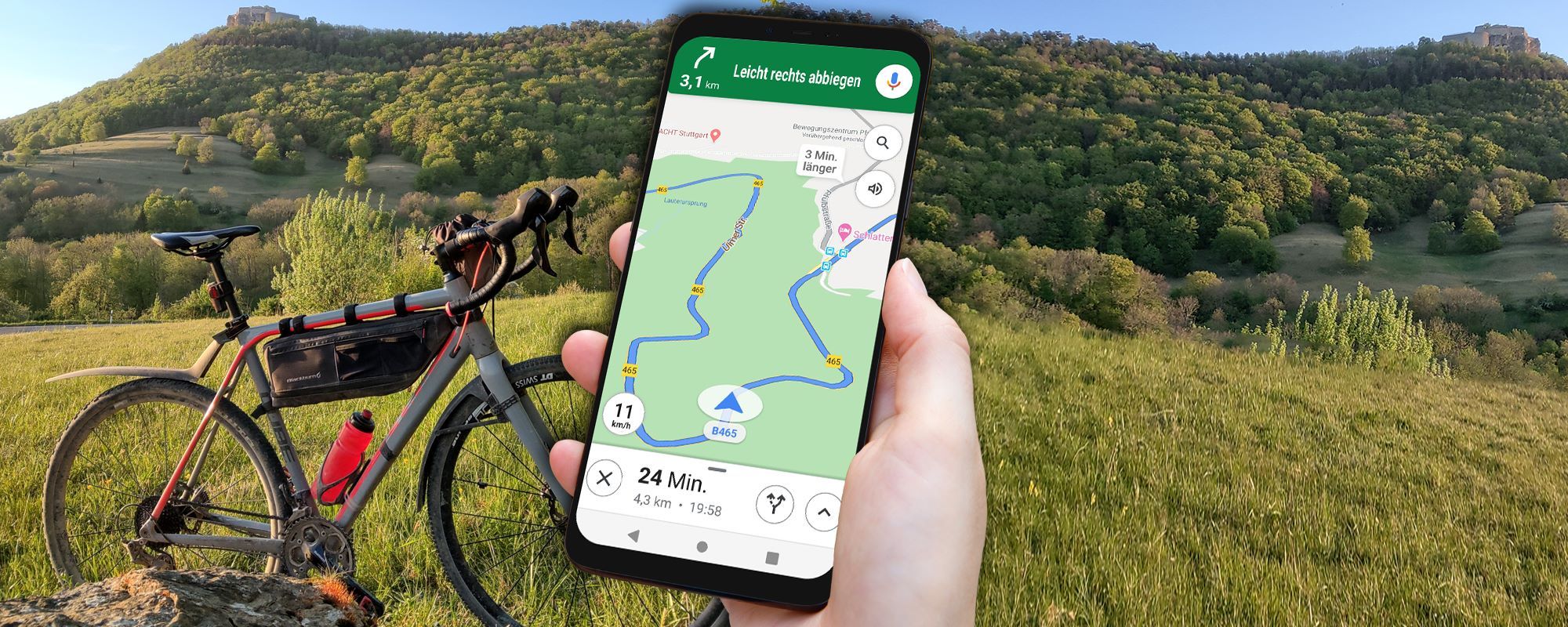Bikemap Test: App und Tourenplaner werden ausführlich in diesem Artikel vorgestellt! Vollständige Anleitung und meine Bikemap Erfahrungen. Im Web kannst Du mit dem Bikemap Routenplaner Deine nächste Radtour planen und Dich mit der App komfortabel navigieren lassen.
Bikemap Erfahrungen: Einsteigerfreundlich und komfortabel. Verfügbar für iOS, Android und fürs Web. Eine Navigations App speziell für Radfahrer. So lässt sich Bikemap zusammenfassen. Das Bikemap-Universum umfasst: Tourenvorschläge und Routenplaner auf dem Smartphone und im Web.
Geplante Strecken und gemachte Touren werden automatisch im Bikemap Account synchronisiert.
Lesetipp: Im großen Fahrrad Handyhalterung Test findest Du bewährte und sichere Smartphone Halter für Dein Fahrrad.
Inhaltsverzeichnis
Bikemap Highlights
Das sind die Bikemap Highlights. Mehr über alle Funktionen erfährst Du hier im Bikemap Test:
✅ Fahrradnavigation: Navigation speziell und ausschließlich für Fahrradfahrer
✅ Tourenvorschläge von der Community
✅ Offline Kartendownload möglich (Bikemap Premium)
✅ Einsteigerfreundliche Bedienung
✅ Integration mit Smartwatches
Im Artikel erfährst Du auch mehr über die Premium-Funktionen und ob sich Bikemap Premium lohnt.
Bikemap – Fahrradkarte & Fahrradnavi für iOS, Android, Web & Smartwatches
Bikemap kannst du nutzen auf iOS, Android und im Web. Mit deinem Bikemap Benutzeraccount werden geplante Strecken und gemachte Touren zwischen deinen Geräten synchronisiert.
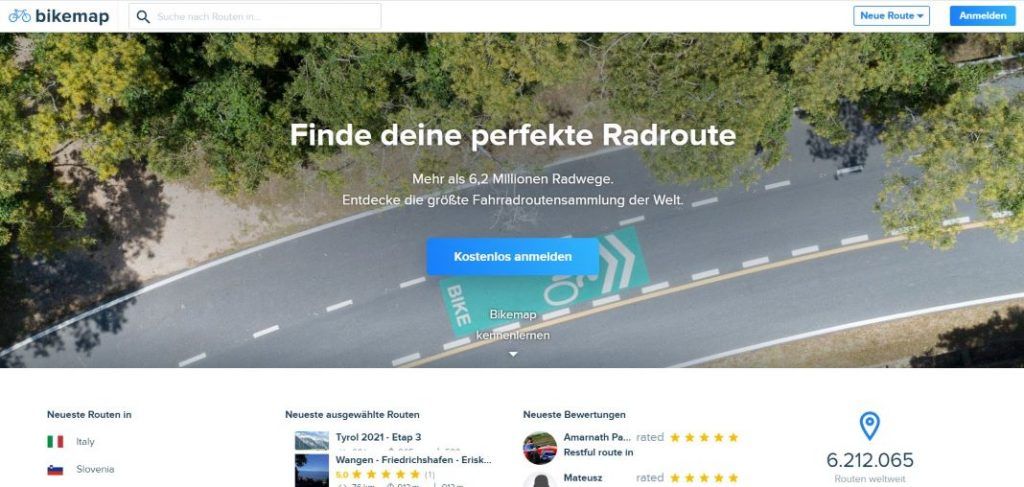
Bikemap App Test: Die App mit den Basisfunktionen ist kostenlos. Erweiterte Funktionen der Fahrrad Navi App gibt es mit Bikemap Premium.
Bikemap kostenlos oder Premium?
Welche Funktionen hat Bikemap Premium und was kostet Bikemap Premium? Alle Vorteile von Bikemap Premium auf einen Blick:
✅ Offline Karten
✅ Offline Navigation
✅ Routenberechnung für mehr Fahrradtypen optimiert (Bikemap kostenlos: ausgeglichen und schnellste, Bikemap Premium: auch für Rennrad und Mountainbike)
✅ Routenvorschau in 3D
✅ Mehr Kartenstile (Bikemap kostenlos: Standard und OpenStreetMap, Bikemap Premium OpenCycleMap, 3D, nachts)
✅ Bevorzugter Support
✅ Sturzerkennung auf iOS
Was kostet Bikemap Premium? Bikemap bietet mehrere Bazahloptionen:
- Abos mit Zahlungsweise: Monatlich, Quartalsweise und jährlich. Bei jährlicher Bezahlung kostet Bikemap 99 Euro im Jahr*
- Für eine lebenslange Lizenz werden 99 EUR bezahlt*
*Preise: Stand September 2020
Bikemap Premium ist mit deinem Bikemap Account verknüpft. Besitzt du Bikemap Premium, dann sind die Funktionen auf allen deinen Geräten verfügbar – auch beim Geräte Wechsel.
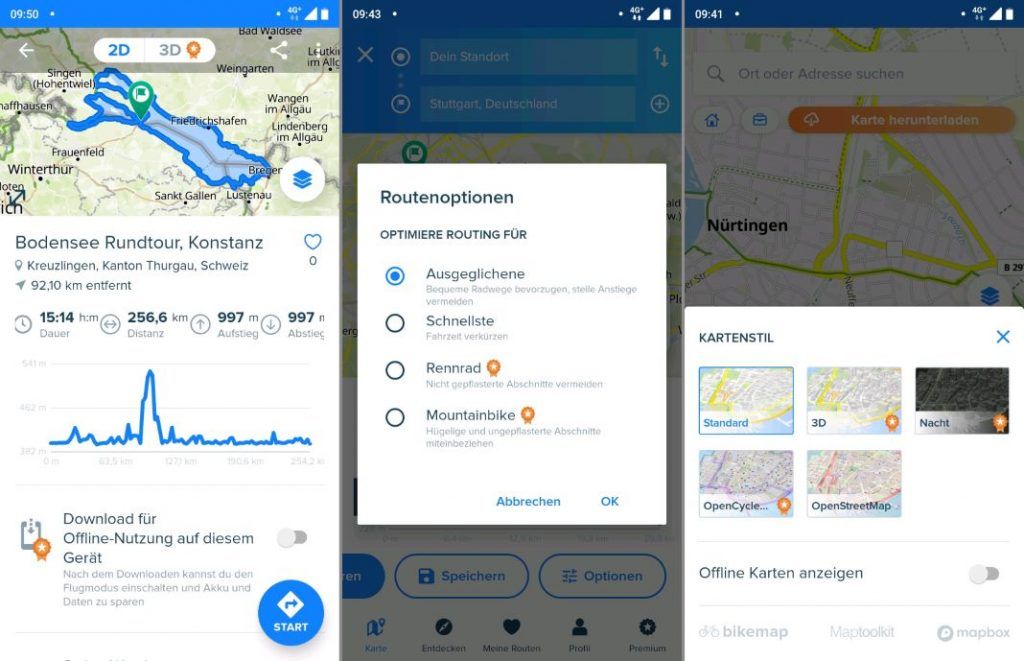
So nützlich sind die Bikemap Premium Funktionen wirklich:
- Offline Karten und Navigation: offline Karten sind die wichtigste und sicher beliebteste Funktion von Bikemap Premium. Karten und Routen können weltweit für den Offline Gebrauch heruntergeladen werden. Die Navigation für vorab heruntergeladene Inhalte funktioniert vollständig offline. Das schont den Akku und ist insbesondere in Gebieten mit schlechter Netzabdeckung und im Urlaub sehr hilfreich oder sogar notwendig.
- Fahrradtyp optimiertes Routing: In der kostenlosen Bikemap Variante gibt es die Aktivitätsprofile „ausgeglichen“ und „schnellste“. In Bikemap Premium stehen zusätzlich Rennrad und Mountainbike als Strecken Berechnungsmethode zur Verfügung. Sehr hilfreich! Die speziellen Fahrradkarten Standard und OpenStreetMap der kostenlosen Bikemap Version sind die besten. Die Premium Karten „3D“, „Nacht“, „OpenCycleMap“ halte ich für verzichtbar.
- Die Sturzerkennung ist eine iOS exklusive Funktion und ich habe sie nicht getestet.
- Die 3D-Routenvorschau visualisiert eine Strecke spannend. Eine Funktion die ich gerne nutze.
Insgesamt sind die Premium Funktionen das Geld wert. Besonders die offline Karten und offline Navigation. Die aufgerufenen Preise für das Abo sind fair. Sehr vorbildlich ist die Möglichkeit auf einen Einmalkauf.
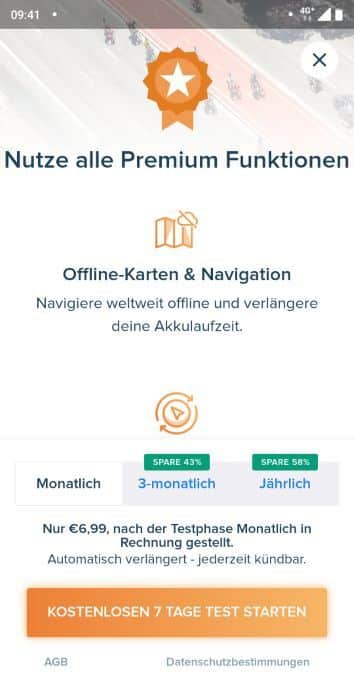
Installation und Login
Bikemap wird einfach aus dem Google Play Store oder iOS App Store geladen und installiert. Beim ersten Start der App erscheint der Login Bildschirm. Hier kannst du deinen Bikemap-Account erstellen. Ohne Bikemap Account kannst du die App nicht nutzen.
Folgende Möglichkeiten zur Account Erstellung stehen zur Verfügung Doppel.
- Login mit Google Account
- Login mit Facebook Account
- Login mit Apple ID
- Login mit E-Mail und Passwort
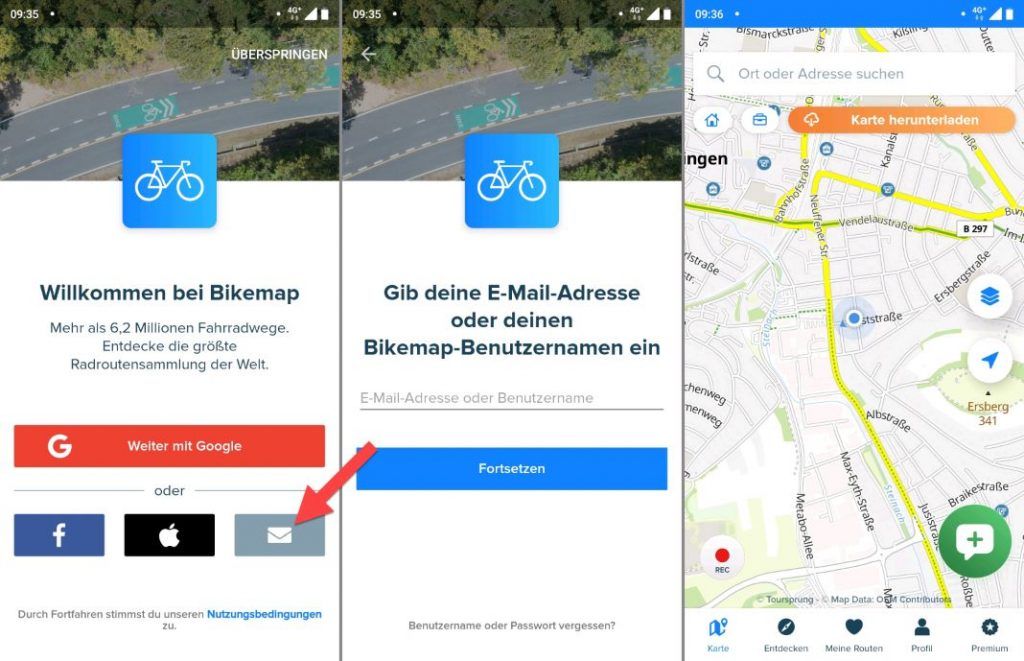
Die Account-Erstellung und der Login mit E-Mail und Passwort sind mir am liebsten. Bikemap mit externen Diensten wie Facebook verknüpfen ist auf Wunsch jederzeit möglich. Wenn mit deinem Account eingeloggt bist siehst du sofort die Hauptansicht mit der großen Karten. Die Benutzerführung ist sehr intuitiv und dadurch sofort verstanden. Die Hauptfunktionen erkläre ich dir jetzt:
- Suchschlitz „Ort oder Adresse suchen“ oben: Ort oder Adresse eingeben und Schnellnavigation Suchschlitz „Ort oder Adresse suchen“ oben:
- Haus-Button: Haus-Button: Navigation zur Heimadresse starten
- Aktentasche-Button: Aktentasche-Button: Navigation zur Geschäftsadresse starten
- Karte herunterladen-Button: Karten Download Manager öffnen und Karten offline herunterladen
- Karten-Button: Schnelles Wechseln verschiedener Kartenstile
- Navigationspfeil: Ausrichtung der Karte ändern (nach Norden) in Blickrichtung
- REC-Button: gefahrene Strecke aufzeichnen, ohne Navigation
- Plus-Button / + Button / Nachrichten-Button: Nachrichten + Button: Orte (POI) zu Bikemap hinzufügen
Menü am unteren Bildschirmrand:
- Karte: Kartenansicht z.b. für schnelle Navigation
- Entdecken: Tourenvorschläge entdecken z.b. beliebte MTB Routen bis 50 km
- Meine Routen: Zugriff auf gespeicherte gemachte und aufgenommene Routen und offline Routen (Bikemap Premium Funktion)
- Profil: Eigenes Bikemap-Profil anzeigen und Daten ändern z.B. Daten-Speicherort für Offline Karten
- Premium: Bikemap Premium kaufen
Radtouren entdecken mit der Tourensuche
Zugriff auf die Tourensuche hast du mit dem Menüpunkt „Entdecken“.
Tourensuche in der Bikemap App
Eine große Anzahl an Tourenvorschlägen mit unterschiedlicher Qualität bietet dir Bikemap. Alle Touren sind von denen Bikemap Benutzern erstellt und redaktionell erstellte Touren gibt es bei Bikemap nicht. Aktuell hat Bikemap mehr als 6,2 Millionen Touren in seiner Datenbank, da sollte für fast jeden etwas dabei sein 🙂
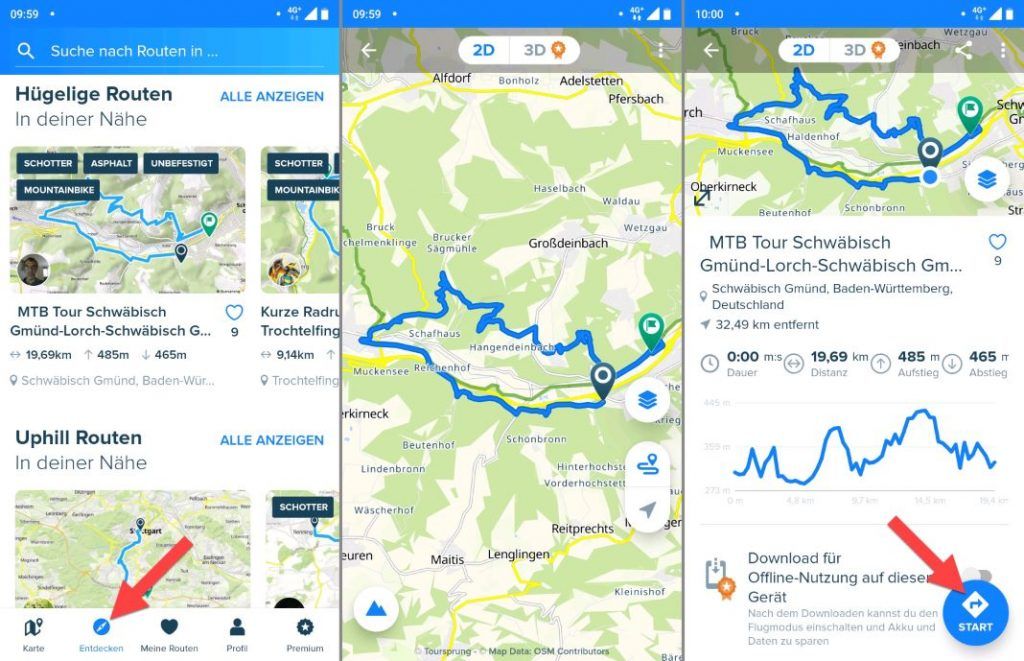
Bikemap Tourensuche – wie kann man suchen? Am Bildschirmrand befindet sich der Suche nach Routen in Suchschlitz. Entweder du lässt dir Touren in der Nähe deiner GPS Position anzeigen, oder du gibst einen Ort in den Suchschlitz ein.
Standardgemäß im Menü entdecken werden dir bereits Routen aus unterschiedlichen Kategorien angezeigt. Die Kategorien sind: Beliebte, flache, hügelige, Uphill Downhill.
Mit alle Anzeigen zeigt dir Bikemap alle verfügbaren Routen an. Ordnen lassen sich die Routen nach:
- Relevanz
- Beliebtheit
- Länge (kürzeste)
- Länge (längste)
- Aufstieg (geringste Höhenmeter)
- Aufstieg (meiste Höhenmeter)
Eine der nützlichsten Funktionen ist „Filter“: Mit von dir festgelegten Filtern, findest du eine Tour, die zu deiner Auswahl passt. Folgende: Filter können gesetzt werden:
- Routenlänge: 0 bis mehr als 500 m
- Rundstrecke: Ja oder Nein
- Aufstieg: 0 m bis mehr als 500 m
- Suche nach Titel
- Radtyp: Mountainbike, Citybike, Rennrad
- Belag: Asphalt, Unbefestigt, Schotter
Auf „Fertig“ tippen, und die passenden Touren werden angezeigt
Bikemap Tourensuche – Touren Anzeigen: je nachdem in welcher Ansicht du dich befindest werden die Touren in einer Liste oder einem einer Gitter-Anordnung angezeigt. Die gewünschte Route antippen und du siehst eine Vorschau mit den wichtigen Details zur Route. So bekommst du einen guten Eindruck, ob die Route zu dir passt oder nicht.
Angezeigt wird eine Vorschau auf der Karte und Werte wie dauert es Tanz Aufstieg in Höhenmetern und Abstieg in Höhenmetern. Ein Höhenprofil wird auch angezeigt.
Bikemap Premium-Nutzer können sich eine 3D-Vorschau der Route anzeigen lassen.
Bikemap offline Route vorhalten: die Route offline verfügbar machen kannst du mit dem Schieberegler Download für offline Nutzung auf diesem Gerät.
Die Navigation kannst du direkt mit dem Button Start beginnen. Bikemap navigiert dich auf Wunsch zum Start der Route oder zum nächstmöglichen. Auf der Route. Sehr komfortabel.
Bikemap GPX download: ein GPX Export oder KML Export ist ebenfalls möglich. Die Option ist über die drei Punkte am oberen Bildschirmrand verfügbar. Der GPX Download ist bei Bikemap in der Android-App und im Web verfügbar. Auf dem iPhone gibt es keine Möglichkeit für den KML & GPX Export.
Routenplaner
Bikemap Route erstellen: Mit dem Routenplaner in der App und im Web kannst du deine nächste Radtour planen. Dabei eignet sich der Bikemap Routenplaner sowohl für schnelle Navigation wie auch für das Planen längerer Routen. Die Bedienung ist einfach und alle Änderungen werden mit deinem Bikemap-Konto synchronisiert.
Volle Flexibilität bietet der Bikemap Routenplaner leider nicht. Die Planungsmöglichkeiten inklusive den Einschränkungen zeigt dieser Abschnitt.
Routenplaner in der App
Mit dem Bikemap Routenplaner im Web, planst Du Deine nächste Radtour auch unterwegs. Für die Planung wird Internetzugriff benötigt. Mit Bikemap Premium ist auch Offline Navigation möglich. Das sind die Funktionen, vom Bikemap Routenplaner:
Schnelle Navigation durch Zieleingabe oder Auswahl auf Karte
Besonders schnell kannst du mit Bikemap eine Route erstellen und die Navigation starten: Die Eingabe von nur einem Ort ist notwendig. Als Start wird deine aktuelle Position verwendet oder du gibst einen beliebigen Start ein.
Im Menü „Karte“ lässt sich die Navigation starten:
Entweder durch Eingabe deines Ziels im Suchschlitz „Ort oder Adresse suchen“ oder durch langes tippen auf den Zielort auf der Karte. Bikemap berechnet sofort die Strecke und zeigt diese auf der Karte an. Jetzt werden auch Daten zur berechneten Route angezeigt Dauer, Länge, Art der Fahrradroute, Höhenmeter nach oben und Höhenmeter nach unten.
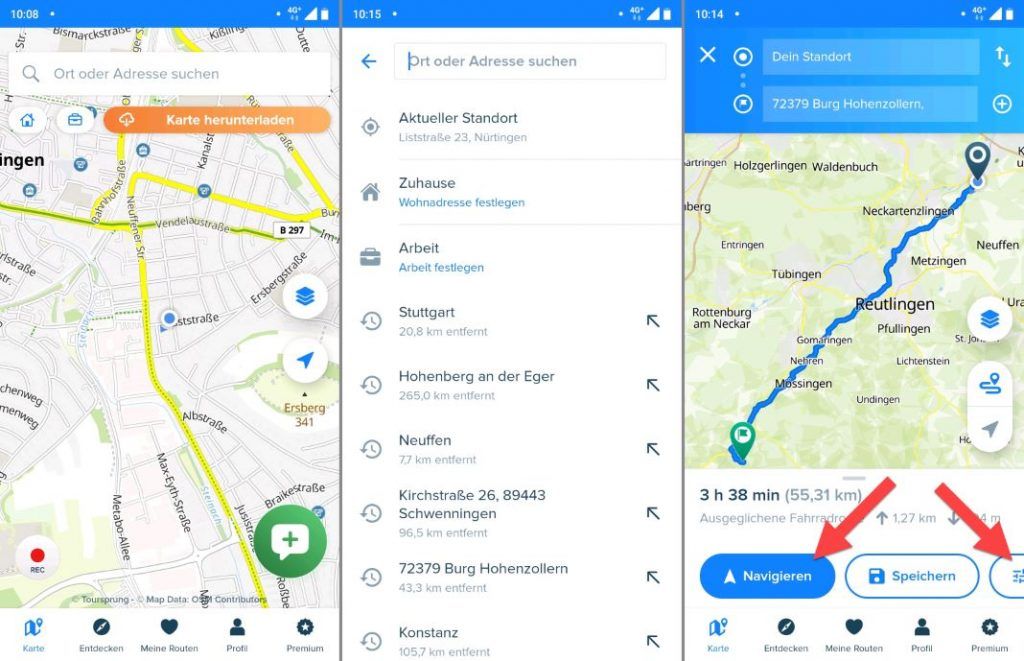
Am unteren Bildschirmrand gibt es drei wichtige Optionen:
- Navigieren: Startet die Navigation
- speichern: Speichert die Route in deinem Bikemap-Profil
- Optionen: lässt dich die Routenoptionen d.h. Den Radtyp auswählen (ausgeglichen, schnellste und für Bikemap Premium-Nutzer: Rennrad und Mountainbike)
Wie gesagt die Navigation wird mit dem „Navigieren“-Button gestartet.
Die Routenberechnung liefert gute Ergebnisse und richtet sich nach den eingestellten Routenoptionen d.h. Wenn Mountainbike eingestellt ist, werden Routen im Gelände bevorzugt und wenn Rennrad eingestellt ist, werden Asphaltlastige Routen berechnet.
Detaillierte Streckenplanung mit Bikemap
Detaillierte Streckenplanung mit Bikemap ist auf dem Smartphone eingeschränkt möglich. Das Bikemap Route erstellen funktioniert ähnlich wie bei der Google Maps Fahrrad Navigation: Die Feinjustierung einer Strecke funktioniert ausschließlich über das Setzen von zwischen Punkten ähnlich wie bei Google Maps. Das Verschieben der Strecke per Drag-and-Drop ist leider nicht möglich. Genauso wenig kann man bereits gesetzte Punkte hat Drag-and-drop verschieben. Eine wirklich detaillierte Streckenplanung mit Bikemap ist somit leider nicht möglich.
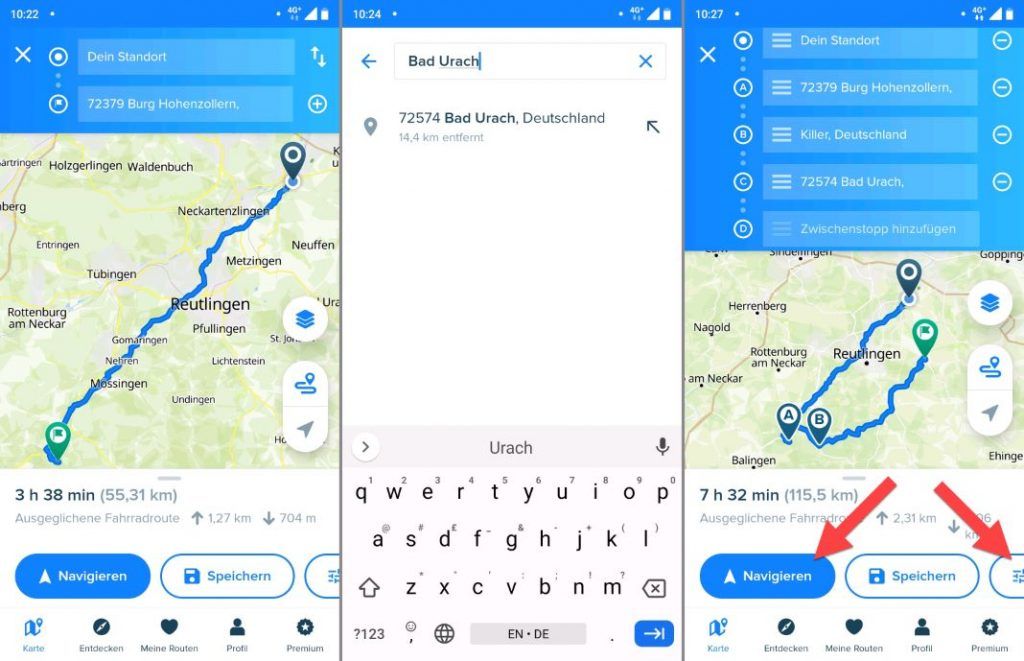
So gehst du beim Setzen von Zwischepunkten vor:
- Auf das Plus Symbol tippen und dein neues Ziel oder den zwischen Punkt eingeben. Alternativ dein neues Ziel oder den zwischen. Durch langes antippen auf der Karte setzen.
- Das kannst du beliebig oft wiederholen.
- Die hinzugefügten Punkte werden immer ans Ende der Route hinzugefügt. Möchtest du die Punkte als zwischen Punkte in der Route, musst du diese anschließend mit dem Griff Symbol in die Mitte der Route schieben.
Routenplaner auf der Website
Auf der Website erreichst Du den Bikemap Routenplaner über den Link „Von A nach B planen“ oder Du besuchst den direkten Link zum Bikemap Routenplaner.
Der Bikemap Routenplaner auf der Website hat mehr Funktionen als der Routenplaner in der App. Das Bikemap Route erstellen ist im Web komfortabler. Besonders beim Setzen von Zwischenzielen gibt es Verbesserungen. Dadurch lassen sich lange und komplexe Fahrradtouren besser planen. Das sind die Funktionen vom Bikemap Routenplaner auf der Website.
Schnelle Navigation
Tipp: mit dem vergrößern Button wird die Karte vollständig groß und vollständig im Browser angezeigt.
Bikemap Route erstellen: Eine Navigation schnell planen, dass geht mit dem Bike Map Routenplaner im Browser. Links oben sind die Suchschlitze für Start und Ziel:
- Startort oder Adresse eingeben
- Zielort oder Adresse eingeben
Bikemap berechnet sofort die Route und zeigt sie auf der Karte an. Die Route kannst du jetzt mit dem Route speichern Button speichern. Über deinen Bikemap Account wird die Route automatisch mit der Bikemap App synchronisiert und die Navigation mit der App starten.
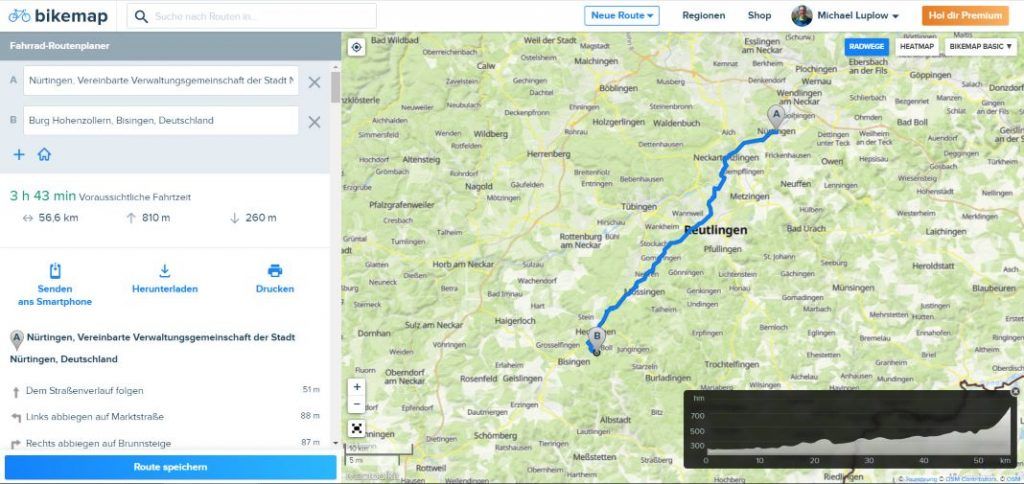
Navigation auf Karte planen
Mehrere Zwischenpunkte zu deiner Navigation kannst du mit dem Plus-Button (+ Button) hinzufügen.
Routen mit Zwischenzielen lassen sich auf diese Weise erstellen (Bikemap Route erstellen mit Zwischenzielen). Bikemap berechnet automatisch eine geeignete Route inklusive den Zwischenzielen und zeigt das Ergebnis auf der Karte an.
Feinplanung der Route: Im Bikemap Routenplaner auf der Webseite kannst du deine Route sehr detailliert planen. Mit einem Klick auf deine Route auf der Karte fügst du einen Zwischenstopp hinzu. Ziehe den Punkt per Drag-and-Drop auf deinen gewünschten Punkt auf der Karte. Bikemap berechnet die Route innerhalb weniger Sekunden neu.
Hinweis: Auf diese Weise hinzugefügte Zwischenziele werden jeweils als neues Ziel hinzugefügt d.h. ans Ende der Route. Wahrscheinlich möchtest du durch einen Klick jedoch nur ein Zwischenziel erstellen. Um das zu erreichen, musst du den neu erstellten Zwischenpunkt in der Liste der Zwischenziele vom Ende der Route in die Mitte der Route an die gewünschte Position ziehen.
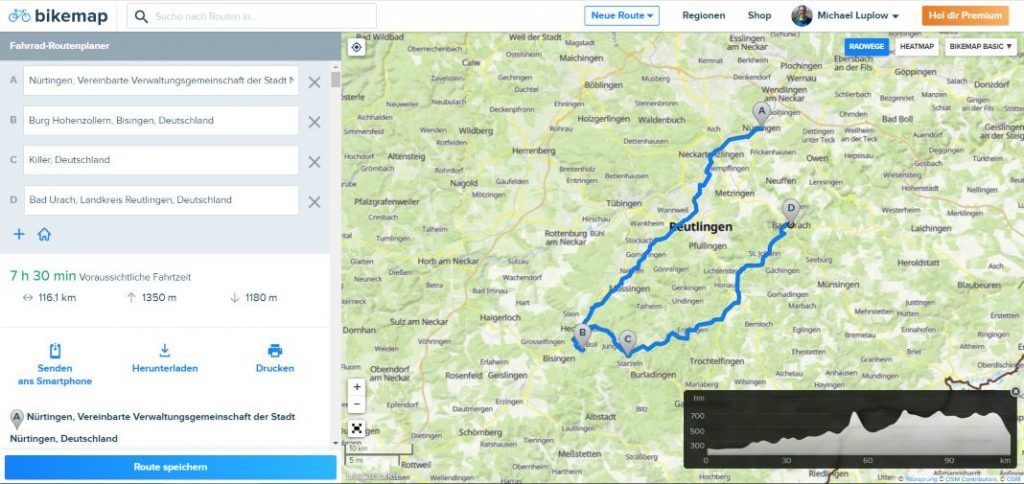
Bikemap Radwege anzeigen
Bikemap hat ein großes Radnetz-Netzwerk in seiner Datenbank. Viele Fernwanderwege und auch eine große Anzahl kleiner und lokaler Radwege sind in der Bikemap-Datenbank. Mit dem Radwege-Button kannst Du die Anzeige der Radwege an und abschalten.
Die Radwege werden außerdem farblich markiert dargestellt. Das bedeuten die Farben:
- Grün: Radweg ist Ausschließlich für Radfahrer
- Gelb: Radfahrstreifen am Straßenrand
- Rot-Braun: normale Straße ohne Radweg
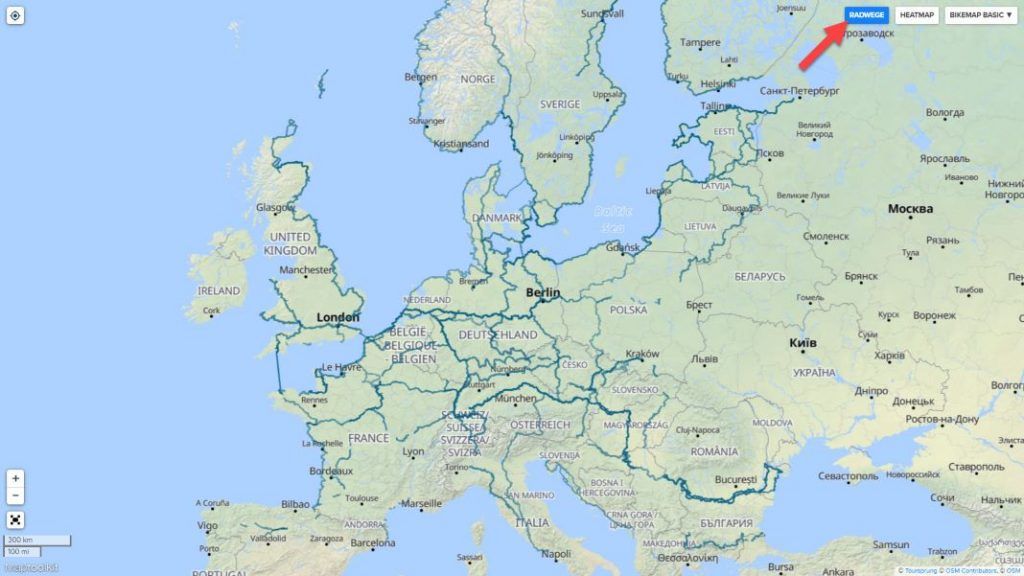
Bikemap Heatmap
Die Bikemap Heatmap zeigt die beliebtesten Strecken der Bikemap Community an. Mit dieser Funktion kannst du dich an den meistbefahrenen Strecken in deinem Wunschgebiet orientieren. Ein Klick schaltet die Heatmap-Funktion auf dem Bikemap Routenplaner an und aus.
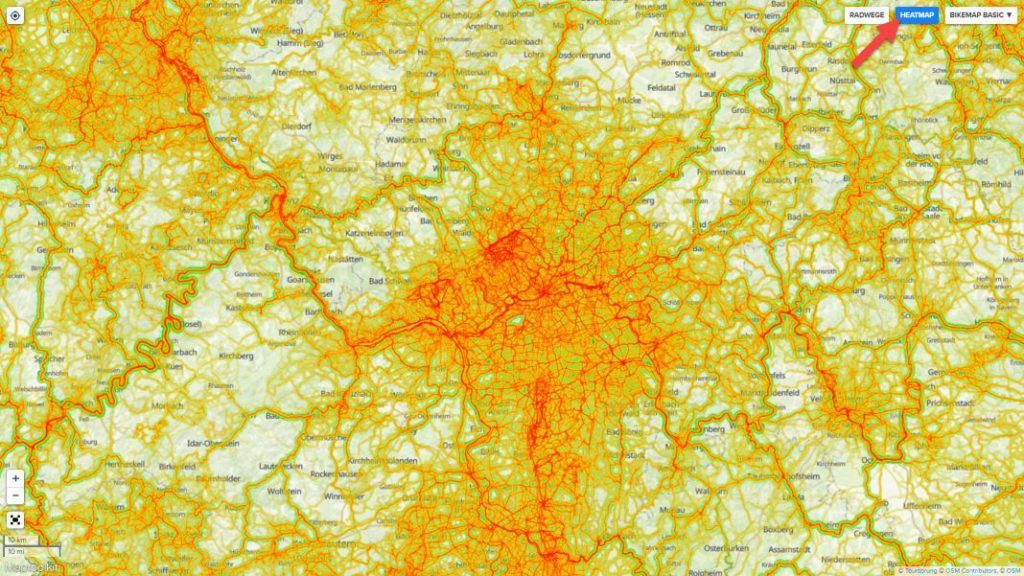
Die Beliebtheit reicht von rot für sehr beliebt, über orange, gelb, bis hin zu grün für wenig befahren. Ausgewertet wurden laut Bikemap mehr als 300 Millionen gefahrene Kilometer von mehr als 1 Million Bikemap Nutzern.
Die Kartenansicht zeigt den gleichen Ausschnitt auf der Karte. Jeweils mit angeschalteter und abgeschalteter Heatmap.
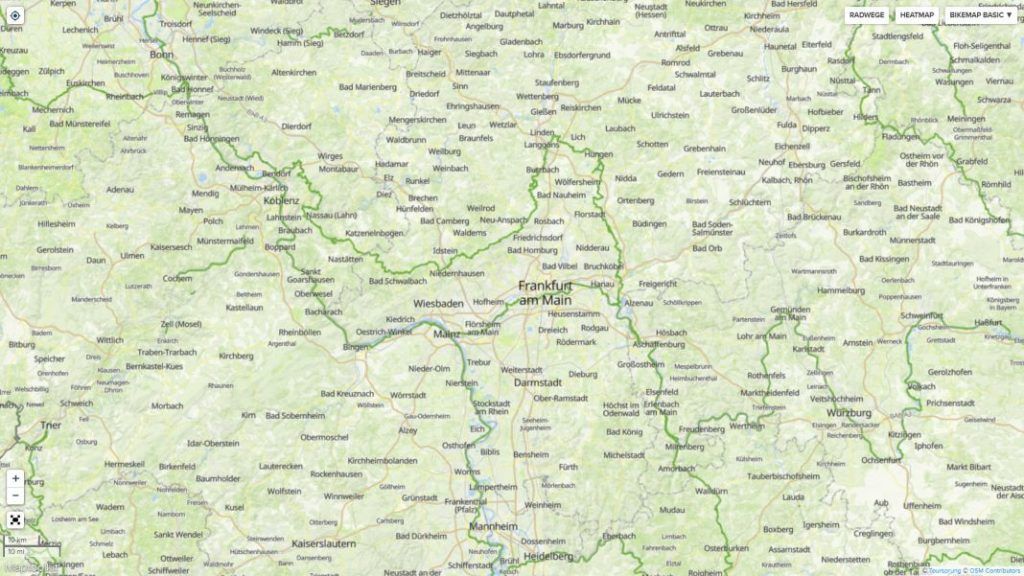
Kartenmaterial
Wie sehr viele Fahrrad Navi Apps verwendet Bikemap die bewährten Open Streetmap Karten als Basis. Je nach Kartenstil sind diese Karten mit eigenen Ebenen angereichert. Dadurch wird zusätzliche Information geboten.
Über das Karten-Symbol am rechten Bildschirmrand lassen sich unterschiedliche Kartenstile wählen:
- Standard
- 3D (enthalten in Bikemap Premium)
- Nacht (enthalten in Bikemap Premium)
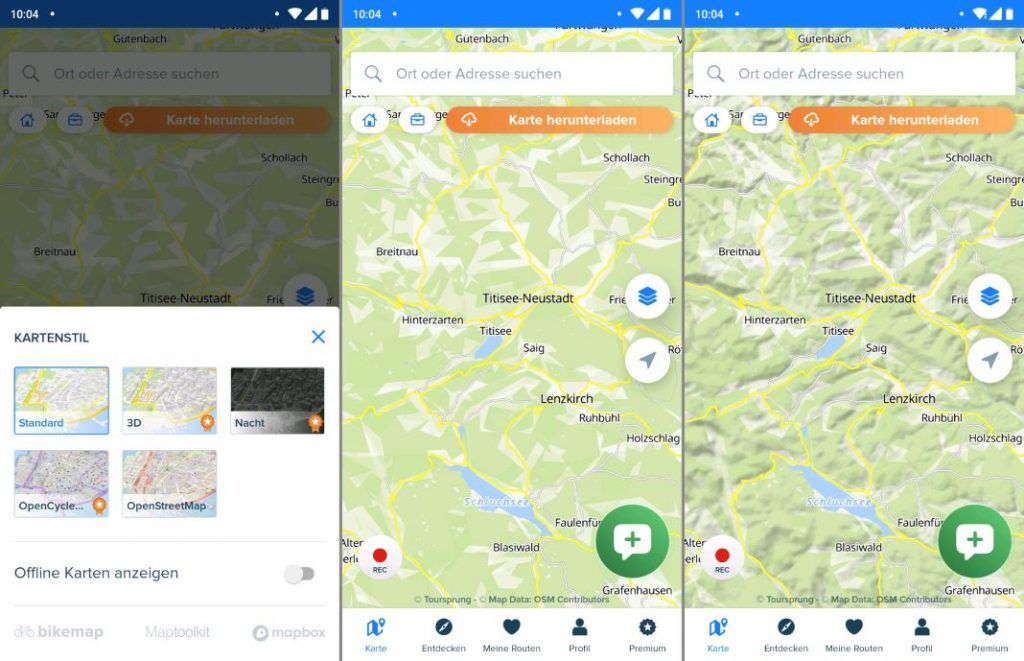
- Open Cycle Map (enthalten in Bikemap Premium)
- Open Street Map
Die kostenlose Standardkarte und die Open Street Map ist schon sehr gut zum Navigieren. Mit beiden Karten kann man auch sinnvoll im Bikemap Routenplaner arbeiten. Ein Upgrade auf Bikemap Premium wegen den Karten ist also nicht unbedingt notwendig.
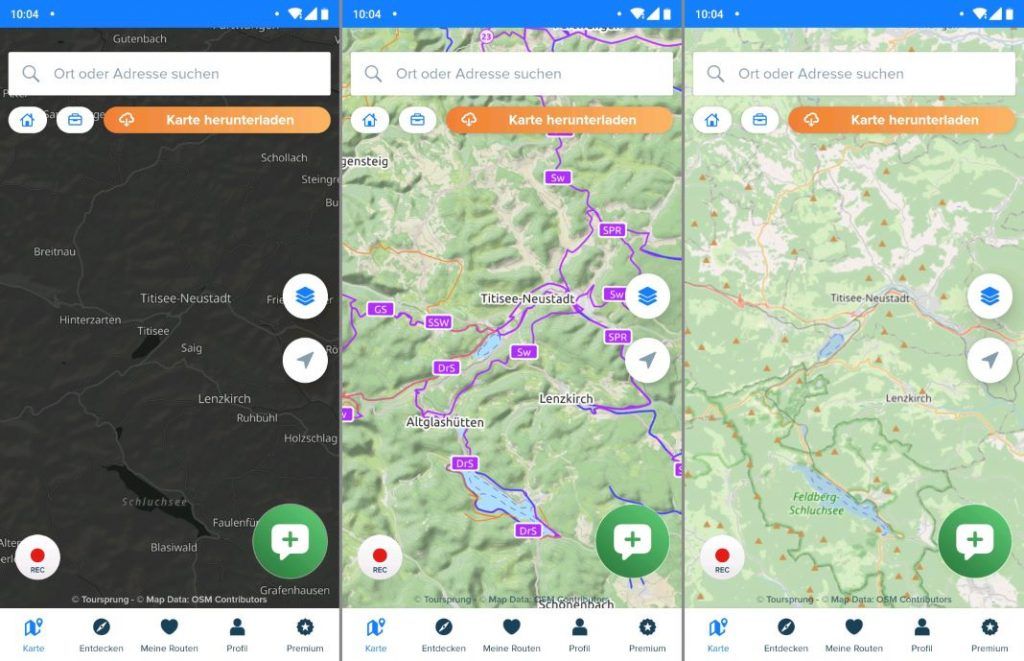
Bikemap Offline Karten Download
Nützlichste Premium Funktion von Bikemap. So funktioniert der offline Karten Download: Im Menü am unteren Bildschirmrand ins Menü „Karte“ wechseln:
- Dir wird die Karte angezeigt und du siehst sofort einen großen Orangen Karte herunterladen Button
- Verschiebe und zoome den Kartenausschnitt zu der von dir gewünschten Ansicht
- Tippe jetzt auf den „Karte herunterladen Button“
- Jetzt kannst du einen Namen für den heruntergeladenen Bereich vergeben und startest den Download
- Deine heruntergeladenen Karten werden im Bereich Premium > Offline Karten angezeigt. Dort kannst du die Karten betrachten und die Offline Karten löschen auf Wunsch wieder löschen
Der maximal herunterladbare Bereich beträgt 49 MB. Würde der Bereich 50 MB und mehr betragen, ist der Download nicht möglich. Der Download größerer Bereiche für Offline Karten für ausgedehnte Touren oder gar Länder Durchquerungen gestaltet sich damit als umständlich und zeitaufwändig.
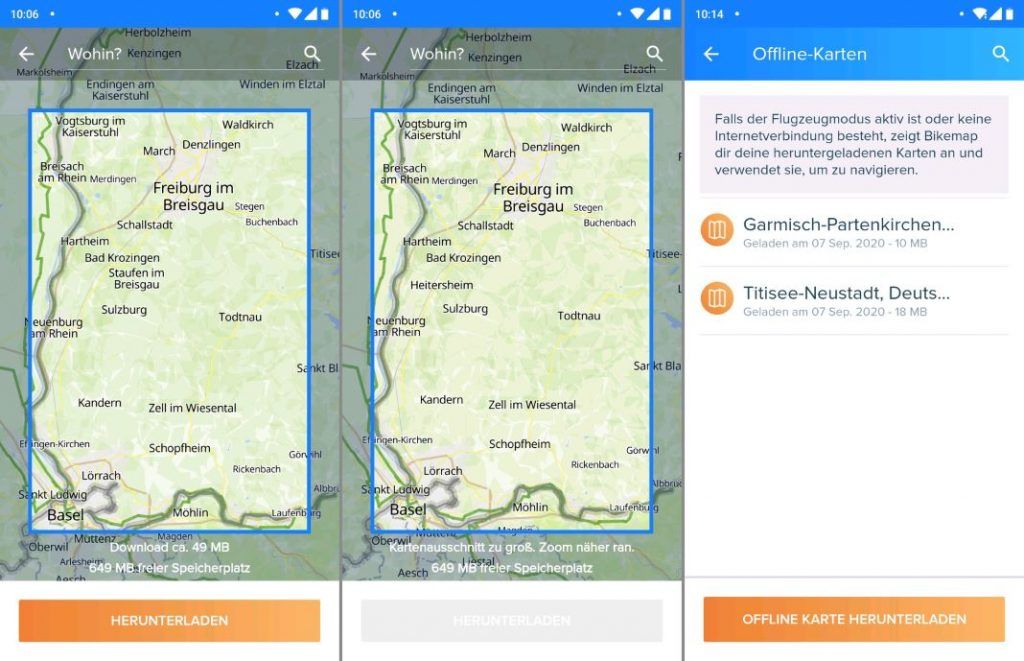
Touren lassen sich ebenfalls für die Offline Nutzung herunterladen: Für die Aktivierung der Offline-Funktionen, einfach den Schieberegler umstellen. Dann wird der Download der Route gestartet.
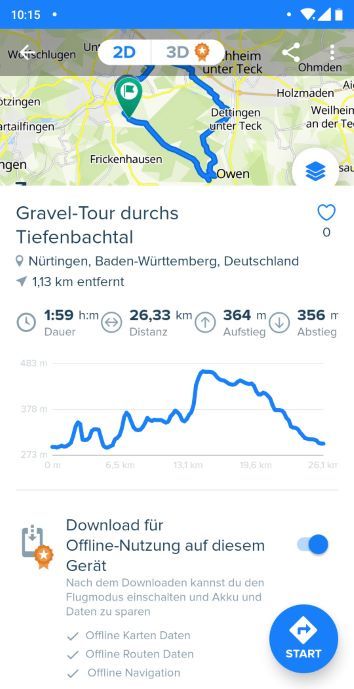
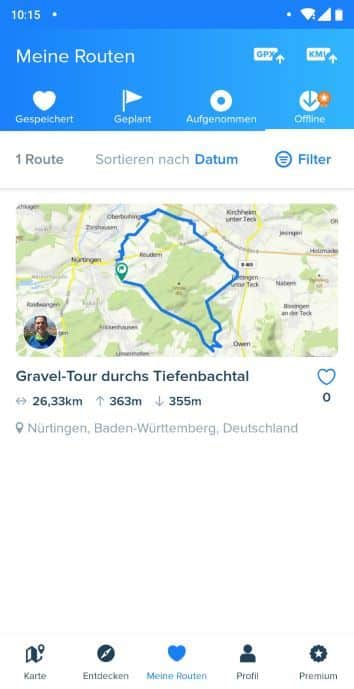
Im Menü „Meine Routen“, werden die Offline verfügbaren Routen angezeigt:
Meine Routen > Offline
Speicherort im Bikemap App Test: In den Einstellungen kannst Du den Speicherort für Offline-Karten festlegen. Bei meinem ZTE Axon 9 Pro funktioniert das Speichern der Kartendaten auf die externe SD-Karte allerdings nicht.
Die Offline Karten werden weiterhin auf den internen Smartphone-Speicher abgelegt.
Obwohl die Option „Daten Speicherort – Externer Speicher“ aktiviert ist.
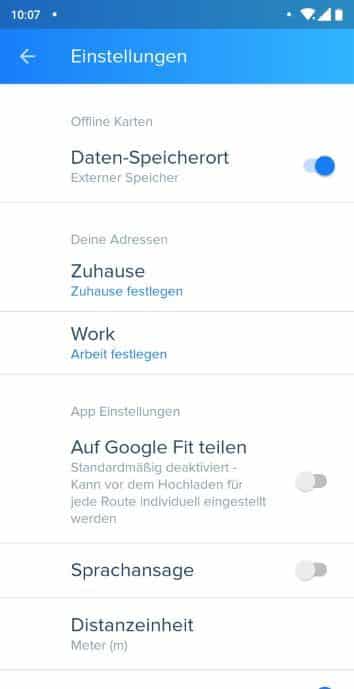
In Premiumversion gibt es Verbesserungen bei der Offline-Karten Verwaltung:
- Verbesserungen beschreiben
- Route Aufzeichnen
- Bei aktiver Navigation zeichnet Bikemap deine Route automatisch auf.
- Du kannst auch ohne Navigation die Strecke als Track aufzeichnen:
Verfügbar ist die Option im Menükarte dort gibt es den großen roten „REC-Button“. Tippe auf Reck und radel los. Möchtest du die Aufzeichnung stoppen dann tippe auf das Pause-Symbol und tippe beenden. Anschließend kannst du der Aufzeichnung eines Sterne Bewertung geben oder die Bewertung einfach überspringen.
Zugriff auf deine Aufzeichnung hast du im Menü „Meine Routen > aufgenommen“.
Navigation mit Bikemap
Bei der Navigation zeigt Bikemap eine schicke Karte mit 3D-Effekt an. Steigungen werden auf der Karte selbst leider nicht angezeigt. Auch der steilste Anstieg wird flach dargestellt.
Navigation
Bei aktiver Navigation ist der Bildschirm in drei Bereiche aufgeteilt:
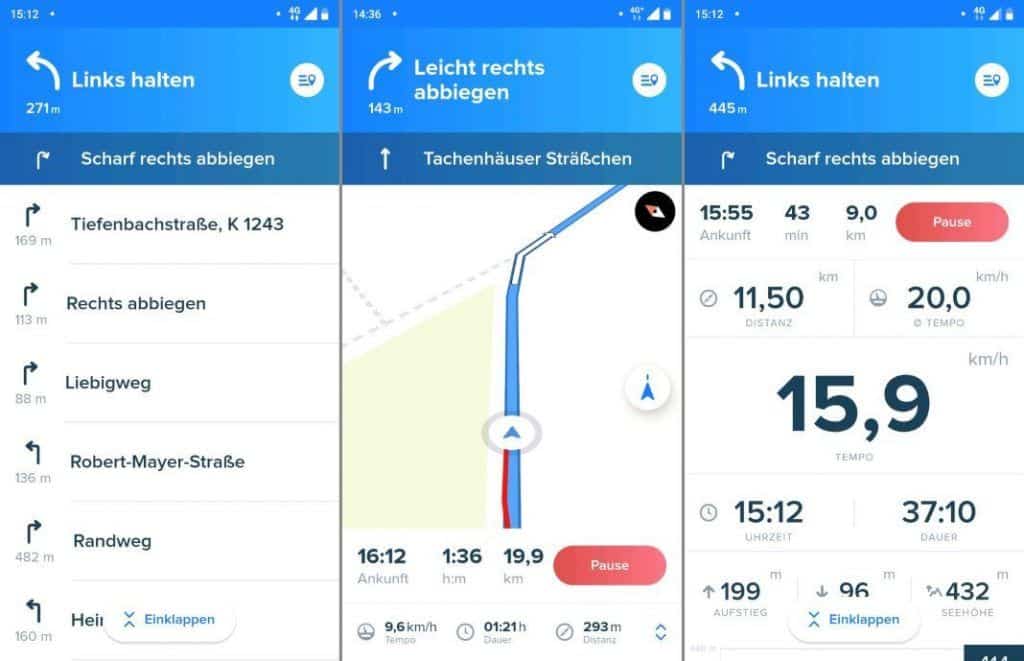
Daten (Bereich unten): Datenfelder für Geschwindigkeit Dauer und Distanz. Tippe darauf, um zu einer Seite mit detaillierten Datenfeldern zu gelangen. Leider lassen sich Räder die drei Werte bei der Navigation noch die Detail-Datenfelder Seite anpassen. Bikemap zeigt hier zum Glück bereits sinnvolle Informationen an.
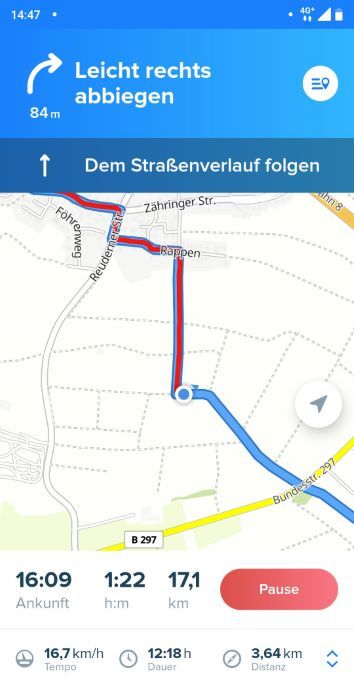
Abbiegehinweise (Bereich oben): der nächste Abbiegehinweis und der übernächste Abbiegehinweis. Tippe auf diesen Bereich und du bekommst eine Liste mit allen Abiegehinweis und für die aktive Navigation
Karte (Bereich Mitte): Die bereits beschriebene schicke 3D Karte wird groß und mittig dargestellt.
Ein Tipp auf den unteren Bildschirm zeigt die Datenseite. Folgende Infos werden angezeigt:
- Ankunftszeit im Ziel
- Minuten bis zum Ziel
- Kilometer bis zum Ziel
- Zurückgelegte Kilometer
- Zurückgelegte Distanz in Kilometer
- Durchschnitts Tempo in km/h
- Durchschnittstempo aktuelles Tempo
- aktuelle Uhrzeit
- Dauert der Aktivität
- Höhenmeter nach oben
- Höhenmeter nach unten
- Aktuelle Höhe
Scrollen auf der Daten Seite nach unten und erhalte ein Echtzeit-Höhenprofil (aufgezeichneter Höhenverlauf).
Abbiegehinweise für die nächste und übernächste Abbiegung werden auch auf der Datenseite angezeigt.
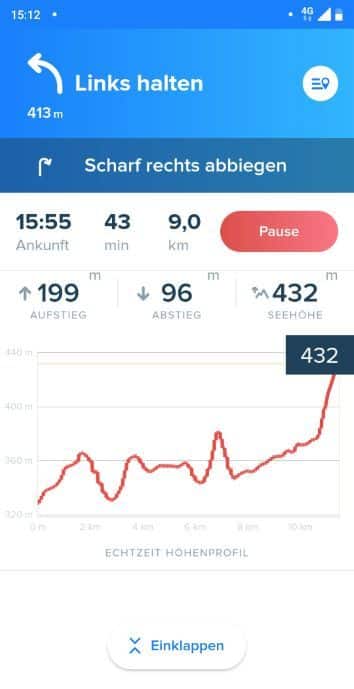
Neuberechnung nach Streckenabweichung: Falls Du die Strecke bei aktiver Navigation verlässt, wird von Bikemap eine neue Strecke berechnet.
Sprachansage bei der Navigation
Die Navigation wird durch klare Sprachansagen unterstützt. Um Sprachansagen zu erhalten, muss die Option „Sprachansage“ in den Einstellungen aktiviert sein:
Profil >Zahnrad Symbol (rechts oben) > Sprachansage
Mit den Lautstärke-Tasten an deinem Smartphone lässt sich auch die Lautstärke der Sprachansage anpassen oder vollständig stumm schalten.
Strecke schnell aufzeichnen und speichern ohne Navigation
Du möchtest schnell losfahren, kennst die Strecke schon und möchtest deine Tour aufzeichnen?
Dafür ist der rote REC-Button links unten da: Einfach drauf tippen und losfahren. Bikemap startet direkt die Streckenaufzeichnung ohne Navigation.
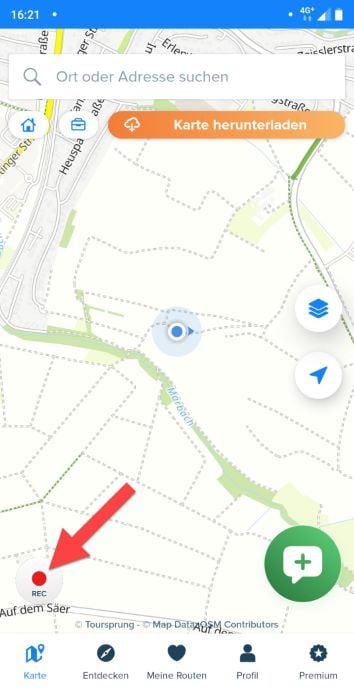
Bei aktiver schneller Navigation zeigt Bikemap die große Fahrradkarte auf dem Bildschirm. Die Karte hilft bei der Orientierung und zeichnet deine gefahrene Strecke. Auch bei der Streckenaufzeichnung hast du Zugriff auf die Datenseite inklusive gefahrenem Höhenprofil.
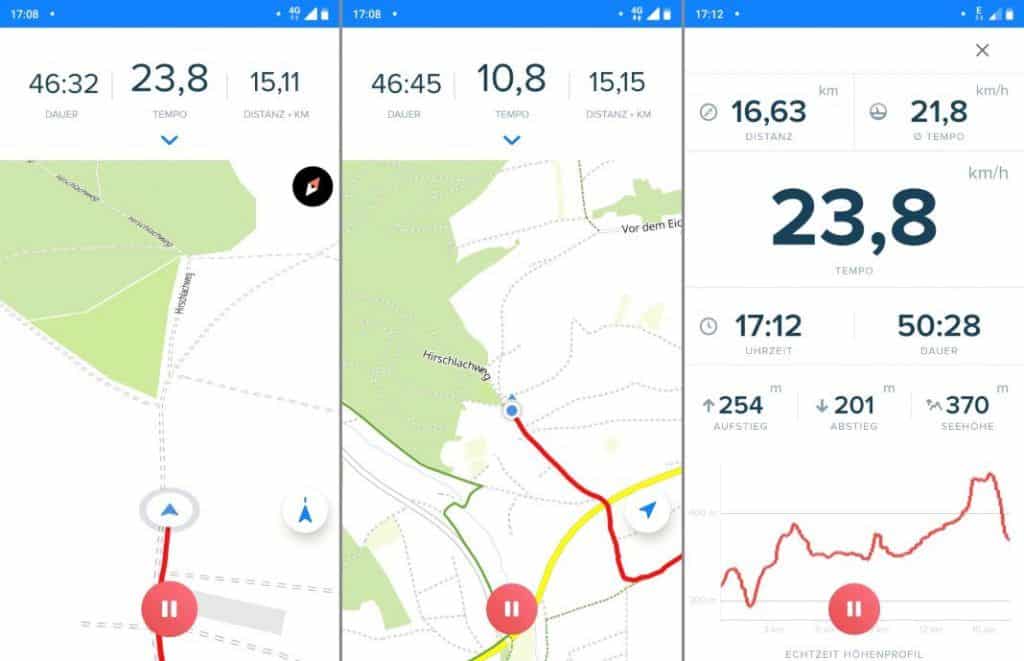
Durch Tippen auf den roten Pause Button am unteren Bildschirmrand, kannst du die Aufzeichnung pausieren und speichern.
Bikemap zeigt eine Zusammenfassung deiner gefahrenen Strecke. Du kannst die Fahrt mit 1 bis 5 Sternen bewerten und Daten zur gefahrenen Strecke eingeben (Bilderupload, für welchen Radtyp geeignet? Strecken-Beschaffenheit).
Wenn alles passt, kannst du die Route speichern und somit hochladen.
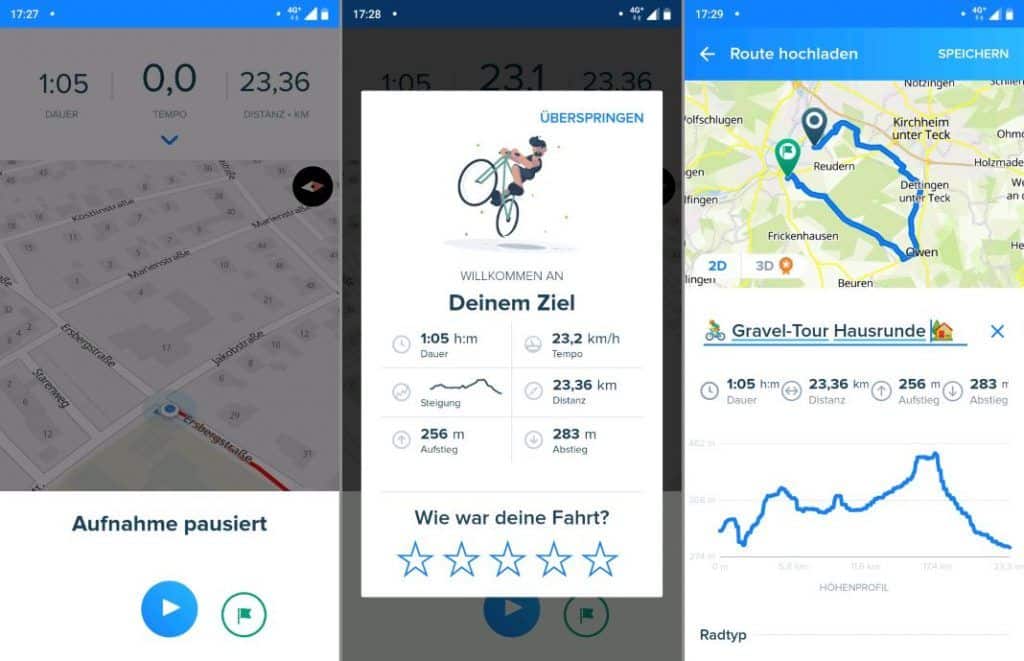
Bikemap GPX Import, Export & Übertragen
Bikemap beherrscht den Import und Export von XML- und KML-Dateien. Wie das im Detail funktioniert erfährst du in diesem Abschnitt.
GPX Import in der App
Für deine nächste Radtour möchtest du die Bikemap Navigation verwenden. Die Strecke deiner Radtour hast du als GPX- oder KML-Datei vorliegen. GPX-Dateien werden häufig zum Download bereitgestellt auf den offiziellen Seiten der Fernwanderwege oder in online Touren Portalen.
Der Import ist in der Bikemap-App und im Web möglich und so funktioniert es:
Bei Android
Für den GPX Import nach Bikemap gibt es zwei Möglichkeiten:
GPX Import nach Bikemap mit Dateimanager
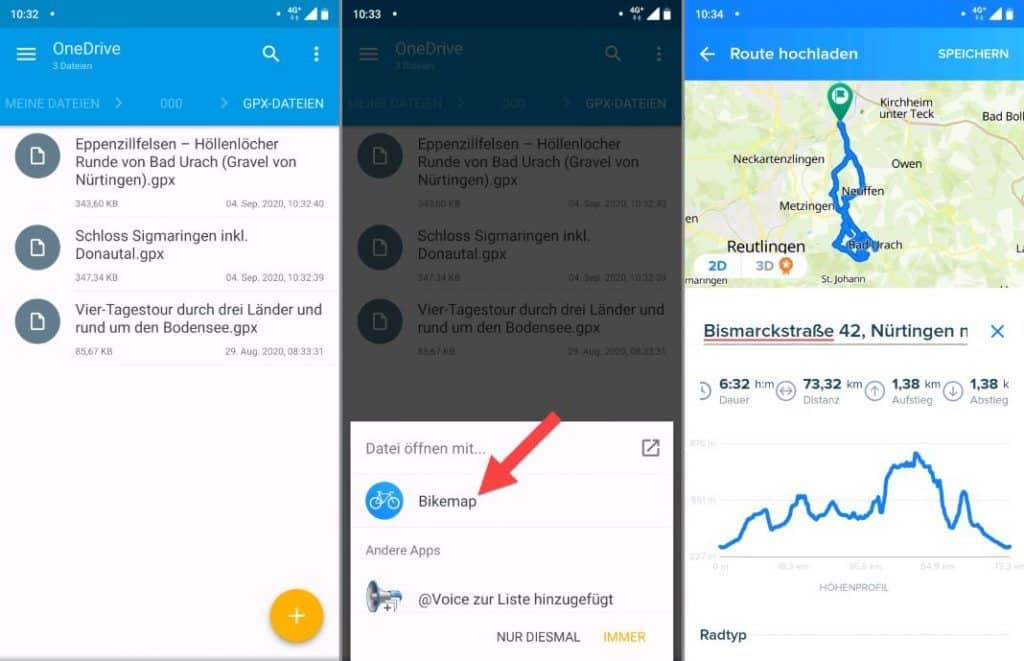
- Übertrage die GPX-Datei auf dein Smartphone und öffne sie mit einem Dateimanager. Alternativ, lade die Datei auf den Cloud-Speicher deiner Wahl (z.b. Dropbox oder OneDrive) und öffne sie von dort.
- Jetzt erscheint das Menü „Datei öffnen mit…“
- Wähle Bikemap
- Die GPX-Datei wird in Bikemap importiert. Jetzt kannst du einen Namen für die Route festlegen, Fotos hochladen und die Route speichern.
- Zugriff auf die Route hast du im Menü meine Routen > geplant
- Tippe auf die Route, um diese zu öffnen und du kannst die Navigation starten
GPX Import nach Bikemap in der Bikemap App
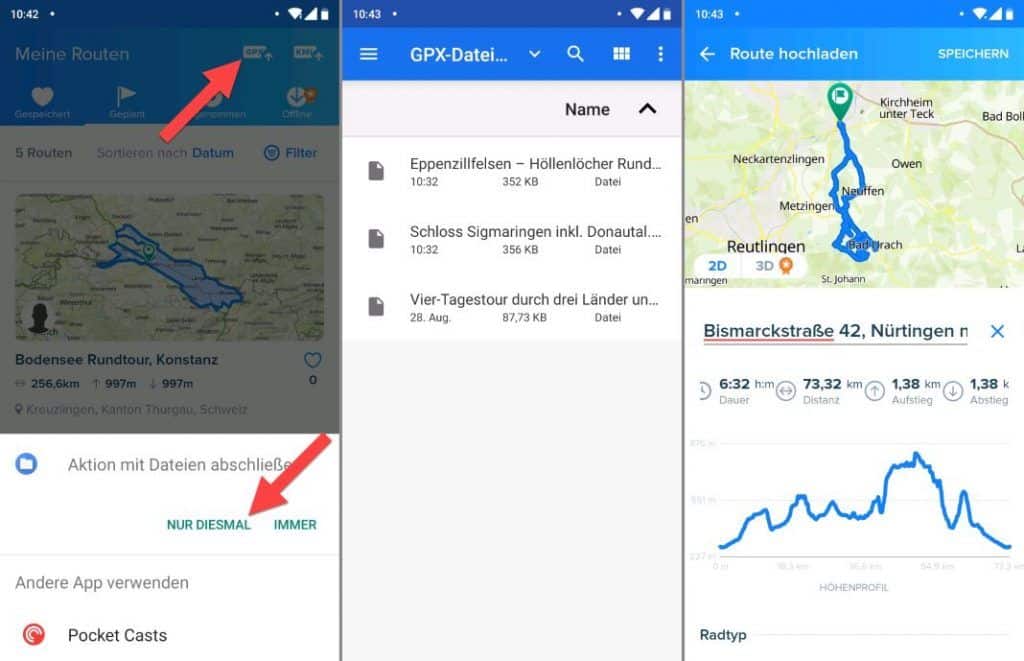
- Der GPX-Import und KML-Import ist verfügbar im Menü „meine Routen“
- Rechts oben gibt es zwei Icons: XML-Import und KML-Import
- Die beiden Icons haben dieselbe Funktion. Mit dem XML-Import-Icon kannst du XML und KML Dateien importieren. Mit dem KML-Import-Icon kannst du ebenfalls XML- und KML-Dateien importieren.
- Tippe auf einen der Icons und der Android eigene Datei Manager öffnet sich. Du hast Zugriff auf den internen Speicher, eine eventuelle Speicherkarte und eingerichtete Cloud-Speicherdienste.
- Wähle hier die XML- oder KML-Datei und Bikemap startet den Import. Name vergeben, eventuell Bilder hochladen und die Route speichern
- Anschließend hast du Zugriff darauf die Route unter „mein Routen > geplant“
- Hier kannst du die Route öffnen und die Navigation starten
Bei iOS
Bikemap fürs iPhone und iPad beherrscht leider keinen GPX Import.
GPX Import im Web
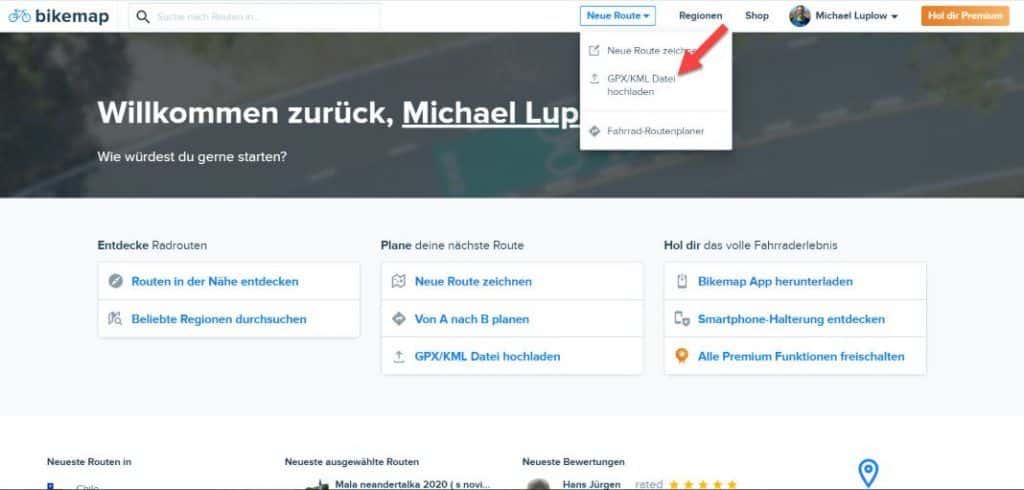
GPX Export in der App
Genauso wie der GPX Import, steht auch der GPX Export bei Bikemap für Android zur Verfügung:
Eine beliebige Aktivität kann geöffnet werden (gemacht, geplant, aus der Bikemap-Tourensuche). Im Menü mit den drei Punkten rechts oben gibt es die Funktionen:
- GPX herunterladen
- KML herunterladen
für das gewählte Dateiformat öffnet sich anschließend der „Öffnen mit“-Dialog. Leider werden hier nicht alle Apps angezeigt, die mit GPX oder KML umgehen können. Möchtest Du die exportierte Datei mit deiner Lieblings-App verwenden, bedarf es möglicherweise einem Umweg.
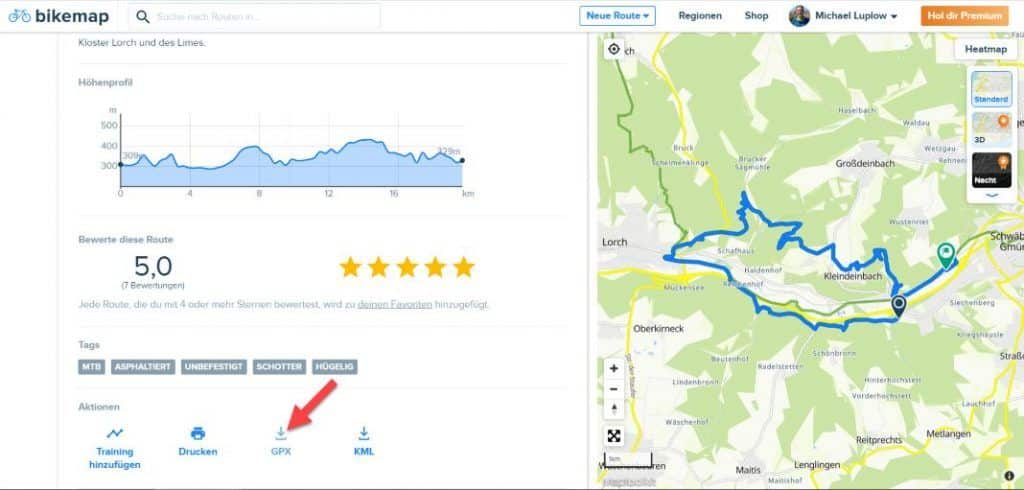
Die von Solid Explorer angebotene Funktion „Speichern unter“ hätte ich in diesem Menü erwartet.
Ein Umweg, um flexibel mit der GPX-Datei zu arbeiten, ist das öffnen mit der Google Chrome App: Google Chrome lädt die Datei ins Download-Verzeichnis deines Smartphones. Hier kannst du die Datei beliebig verschieben, oder die GPX-Datei mit deiner lieblings- App öffnen.
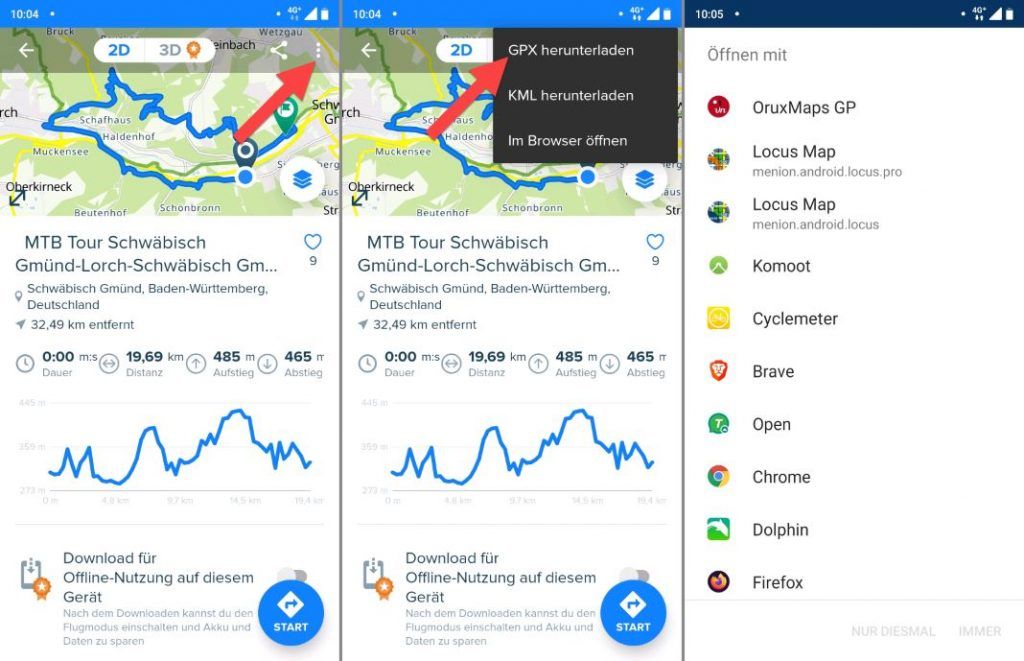
bei iOS
auf iOS (iPhone und iPad) steht der GPX- und KML-Export leider nicht zur Verfügung
GPX Export im Web
Der Bikemap GPX Export ist auch im Web verfügbar: Klicke einfach auf den Button GPX oder KML in der Detailansicht einer Bikemap Strecke. Die GPX-Dateien oder KML-DAtei wird jetzt heruntergeladen.
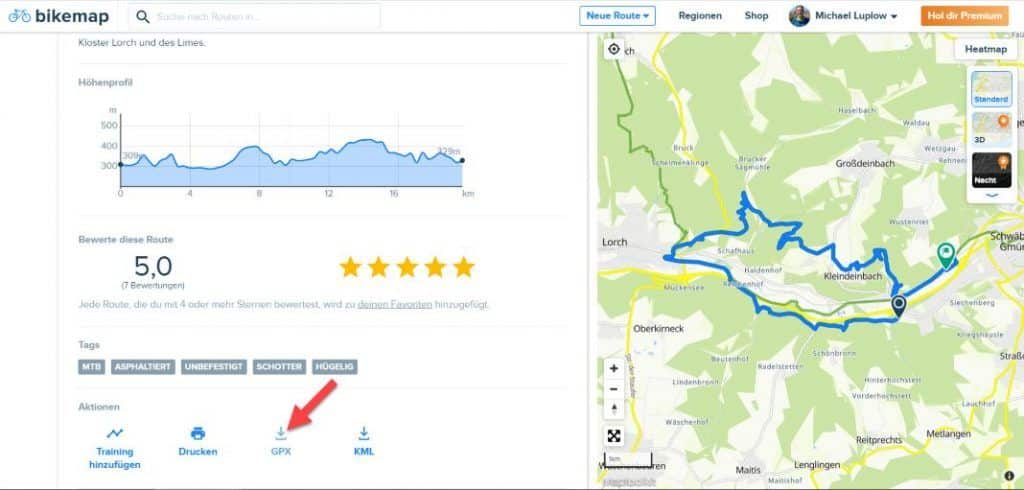
Fazit & Erfahrungen
Bikemap ist eine Klasse Fahrrad Navi App und hervorragend bedienbar. Mit den Menüs kommen auch Einsteiger sofort zurecht. Die Fokussierung auf Radfahrer ist ein klarer Vorteil und leistet ihren Teil zur Verständlichkeit der App.
Ist die App eingerichtet, so kann man blitzschnell los navigieren. Seine Anpassungen an der Route sind möglich, aber umständlich. Der Routenplaner ähnelt Google Maps aber reicht nicht an die Top Outdoor Navi Apps heran.
Die Navigation ist übersichtlich und navigiert zuverlässig ans Ziel. Viele wichtige Werte werden sinnvoll angezeigt aber Anpassungen z.b. an Datenseiten sind nicht möglich.
Funktionen wie XML-Import und -Export sind spielend einfach möglich und sehr gut umgesetzt.
Schnittstellen für Fahrrad GPS Navi z.B. von Garmin oder Wahoo fehlen leider.
Somit ist Bikemap eine intuitiv und einfach zu bedienende Fahrrad Navi App. Für die Liga der Top Fahrrad Navi Apps reicht es leider nicht ganz.
Alternativen zu Bikemap
komoot
Komoot als Bikemap alternative: der Klassenprimus unter den Outdoor Navi Apps. Bietet Multisportuhr Unterstützung und ist ähnlich einfach in der Bedienung. Komoot hat eine Riesen Routendatenbank, einen hervorragenden Routenplaner und ist auch bei der Navigation stark. Schnittstellen zu quasi allen aktuellen GPS Fahrrad Navis sind vorhanden. Offline Karten gibt es auch bei komoot und die Routenberechnung übernimmt der komoot Server. Bei der SmartWatch Integration ist Bikemap stärker.
Zum ausführlichen komoot Test (Test & vollständige Anleitung)
Locus Map als Bikemap Alternative: bietet deutlich mehr Funktionen aber ist sehr viel komplexer in der Bedienung. Einarbeitung ist unbedingt notwendig (oder du liest meine umfangreiche Anleitung 😉 ). offline Karten gibt es bei Locus Maps und auch die Routenberechnung funktioniert vollständig offline. Locus Map ist ausschließlich für Android verfügbar. Gut integriert sind Smartwatches von Garmin und mit Wear OS
Erfahre mehr über Locus Maps fürs Fahrrad in der Übersicht der TOP 35 Fahrrad Apps
Du verwendest Bikemap bereits? Hast du Fragen, Anregungen oder Ergänzungen zu Bikemap? Schreib mir gerne deinen Kommentar.
Lesetipp: Du suchst noch mehr nützliche Fahrrad Apps? Im Artikel die besten Fahrrad Apps, findest Du viele spannende Fahrrad-Apps aus Bereichen Navigation, Training, MTB, Fahrradcomputer usw.